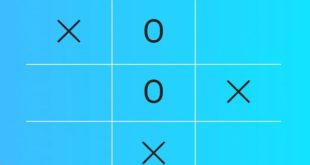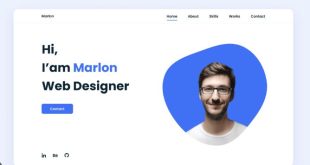Cara pindahkan WhatsApp iPhone ke android melalui fitur transfer yang baru saja dirilis WhatsApp, memungkinkan penggunanya untuk memindahkan berbagai data. Adapun data yang dipindahkan melalui fitur ini antara lain informasi akun, foto profil, riwayat chat, foto hingga pesan audio, pengaturan, chat individual, dan grup. Menariknya, Anda tidak akan kehilangan data saat proses pemindahan riwayat chat.
WhatsApp merupakan salah satu aplikasi mengirim dan menerima perpesanan yang populer digunakan untuk berkomunikasi, baik secara personal maupun bisnis. Bahkan WhatsApp sudah tersedia di berbagai platform iPhone maupun Android.
Sebagai pengguna setia WhatsApp pasti sudah mengetahui bahwa pemindahan chat dari iOS ke android atau sebaliknya, tidak semudah membalikkan telapak tangan. Terkadang, aplikasi pihak ketiga pun dibutuhkan untuk menghubungkan iPhone dan android di PC yang sama.
Ketentuan dan Cara Pindahkan WhatsApp Iphone ke Android dengan Mudah
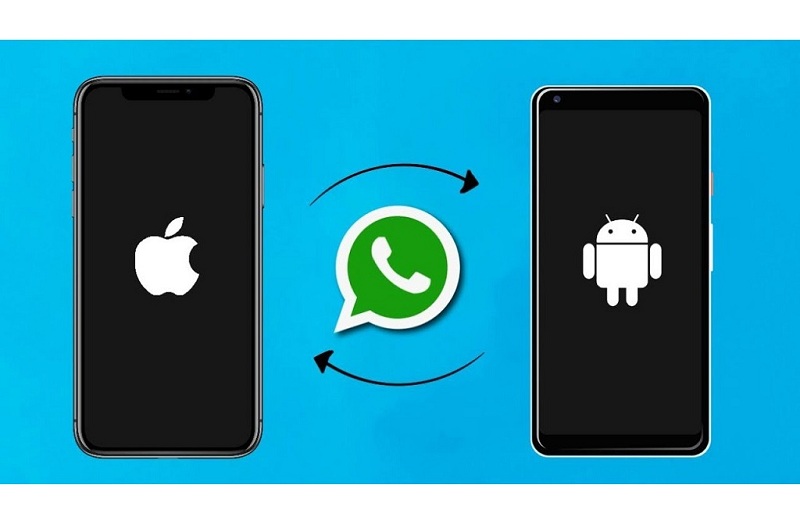
Saat ini, fitur canggih yang dapat diandalkan untuk transfer chat baru tersedia untuk HP Samsung saja. Itupun hanya berlaku untuk Android 10 atau lebih tinggi. Namun, tidak menutup kemungkinan apabila WhatsApp akan menggulirkan fitur canggih transfer chat ke lebih banyak versi Android dalam waktu dekat.
Dinilai cukup teknis, WhatsApp juga ikut merilis cara transfer data WhatsApp dari iPhone ke Android. Namun sebelum melakukannya, ada beberapa hal yang harus Anda perhatikan, diantaranya adalah:
- Perangkat Samsung yang akan menjadi tempat tujuan transfer data harus memiliki aplikasi Samsung Smart Switch versi 3.7.22.1 atau bahkan lebih tinggi.
- Perangkat iPhone lama wajib menjalankan aplikasi WhatsApp iOS versi 2.21.160..17 atau bila memungkinkan perangkat iPhone memiliki versi lebih tinggi.
- Adapun perangkat Samsung baru juga harus mengoperasikan apk WhatsApp Android versi 2.21.16.20 atau lebih tinggi.
- Kabel USB-C ke lightning bisa disambungkan ke adaptor yang setara.
- Perangkat Android baru juga harus memiliki nomor telepon yang sama dengan perangkat lamanya.
- Perangkat baru merupakan versi Android terbaru dari pabrik atau dimulai lagi ke pengaturan pabrik (factory reset).
Cara Transfer Data WhatsApp iPhone ke Android
Jika semua ketentuan sudah dipenuhi, kini Anda sudah siap melakukan cara pindahkan WhatsApp iPhone ke android. Adapun cara mudah melakukannya adalah:
- Gunakan kabel USB-C untuk menghubungkan ponsel Samsung (setelah ponsel dalam posisi menyala) dengan iPhone.
- Bukalah aplikasi Samsung Smart Switch kemudian ikuti panduan yang muncul di layarnya.
- Gunakan kamera iPhone untuk melakukan scan kode QR yang tampil pada layar Android Samsung.
- Klik “Mulai” yang muncul pada layar iPhone, kemudian tunggulah hingga proses pemindahan data selesai.
- Gunakan nomor telepon yang sama dengan nomor ponsel lama untuk login setelah membuka aplikasi WhatsApp di ponsel Samsung baru.
- Selesaikan tahapan demi tahapan proses aktivasi di ponsel yang baru. Barulah Anda bisa melihat chat yang sukses dipindahkan di ponsel Samsung baru.
Jika semua tahapan berhasil dilakukan, otomatis akun WhatsApp di iPhone lama akan keluar (log out), barulah Anda bisa menggunakan WhatsApp di Android terbaru. Bila Anda menginginkan semua data di ponsel lama dihapus, maka lakukan secara manual atau menghapus aplikasi WA di ponsel lama.
Tidak perlu khawatir dengan kerahasiaan semua data yang ada pada ponsel lama. Pada dasarnya, pihak WhatsApp sendiri menjamin bahwa data yang dipindahkan secara lokal melalui kabel USB-C bukan dikirim ke user WhatsApp, sehingga mereka sama sekali tidak bisa melihat data-data pengguna tersebut.
Namun, Anda juga harus paham bahwa semua riwayat panggilan suara atau video tidak dapat dipindahkan dari iPhone ke android, begitu pula dengan riwayat pembayaran peer-to-peer.
Cara Pindahkan WhatsApp iPhone ke Android Menggunakan Aplikasi Dr. Fone
Selain cara yang telah diulas sebelumnya, Anda juga bisa transfer data ke Android lebih mudah dan praktis dengan mengandalkan aplikasi, yakni Dr.Fone. Berikut adalah cara menggunakan aplikasi tersebut.
- Unduh dan instal aplikasi Dr. Fone terlebih dahulu di PC.
- Pastikan kedua perangkat iPhone dan Android sudah terkoneksi dengan aplikasi Dr. Fone kemudian buka aplikasinya.
- Pergilah ke menu utama lalu pilihlan WhatsApp Transfer, kemudian pilih WhatsApp.
- Pada halaman ini Anda akan dihadapkan pada 4 opsi yakni Transfer WhatsApp Message, Restore WhatsApp Message to iOS Device, Backup WhatsApp Message, dan Restore WhatsApp Messages to Android Device. Pilihlah menu Transfer WhatsApp Message untuk memindahkan data.
- Selanjutnya Dr. Fone akan mendeteksi Android dan iPhone milik Anda.
- Selanjutnya, klik Transfer, dan secara otomatis Dr. Fone akan melakukan pemindahan data lebih cepat.
- Anda baru bisa membuka WhatsApp di Android baru setelah proses pemindahan datanya selesai.
Bagaimana, cara pindahkan WhatsApp iPhone ke Android yang telah diulas tersebut mudah bukan? Kini Anda bisa langsung menerapkannya.
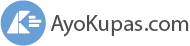 AyoKupas.com Kumpulan Berita dan Informasi dari berbagai sumber yang terpercaya
AyoKupas.com Kumpulan Berita dan Informasi dari berbagai sumber yang terpercaya